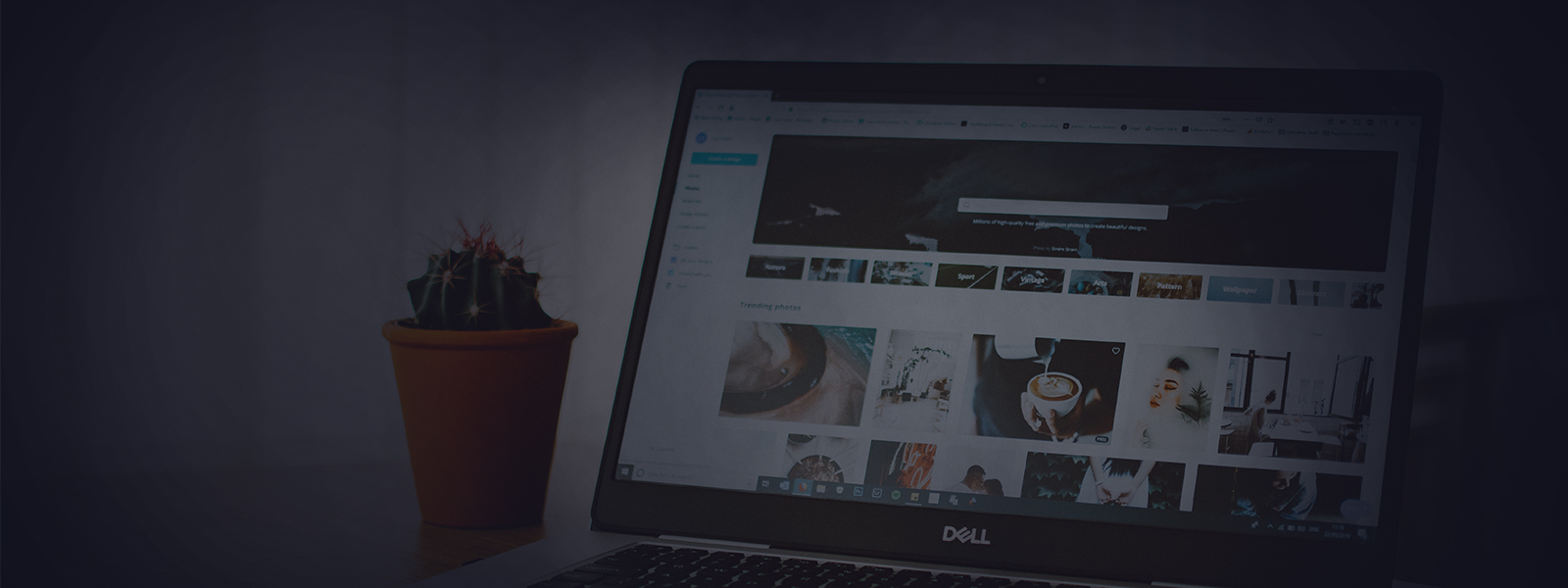Sollten Sie sich den Schritt, Ihren Facebook-Account zu löschen doch nochmals anders überlegen, so können Sie den Löschvorgang abbrechen, indem Sie sich innerhalb von 30 Tagen, nachdem Sie Ihr Konto gelöscht haben, in Ihrem Account anmelden und auf „Löschen abbrechen“ klicken.